- Författare Jason Gerald [email protected].
- Public 2023-12-16 11:40.
- Senast ändrad 2025-01-23 12:48.
Ibland måste du dela musiken du hittar. Det kan förmedla en djupare mening än vanlig text, utan att behöva anstränga din hjärna att tänka. Musik är ett enkelt språk att förstå, och Facebook är ett enkelt sätt att kommunicera. Så om du vill veta hur du lägger till MP3 -filer till Facebook, rullar du bara musen till steg 1.
Steg
Metod 1 av 2: Lägga till MP3 -filer till Facebook med SoundCloud
Denna första metod förutsätter att du redan har ett Facebook -konto. Du måste också skapa ett SoundCloud -konto för att göra detta, men det är ett mycket rent och snyggt sätt att dela MP3 -filer på Facebook.
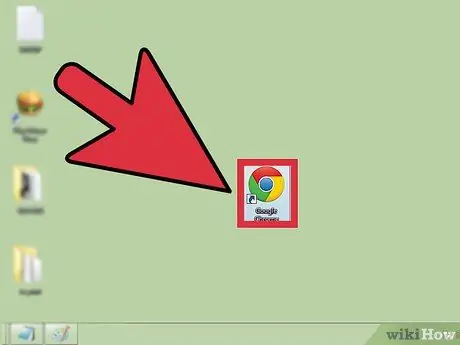
Steg 1. Öppna en valfri webbläsare
Vi rekommenderar en uppdaterad webbläsare.
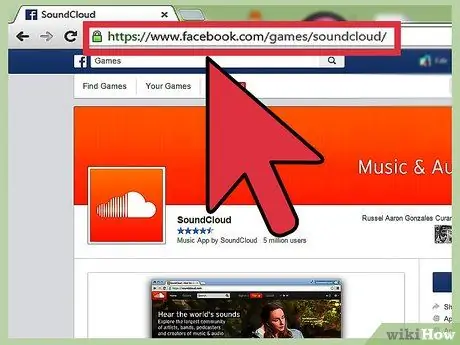
Steg 2. Besök webbplatsen
Skriv eller kopiera och klistra in följande länk i webbläsarens adressfält:
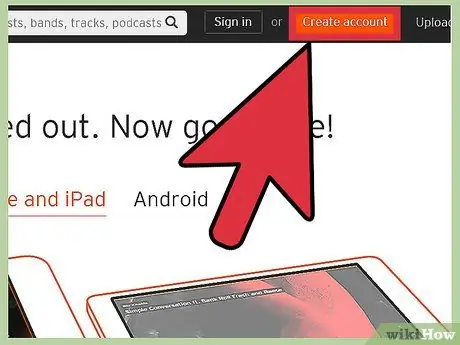
Steg 3. Registrera dig för SoundCloud
Längst upp till vänster på sidan ser du en orange knapp märkt "Registrera dig för SoundCloud"; klicka på den här knappen.
Ett popup-fönster öppnas. Kontrollera annars att din popup-blockerare är tillfälligt avstängd
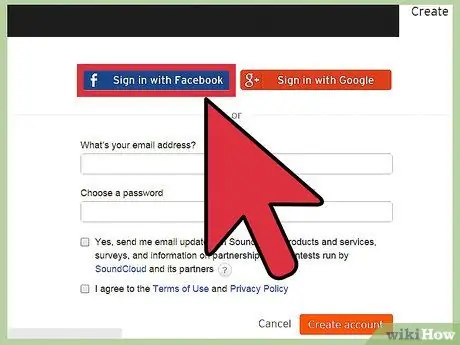
Steg 4. Logga in med Facebook
I popup-fönstret trycker du på knappen längst upp till vänster på sidan märkt "Logga in med Facebook".
I nästa fönster trycker du på knappen längst ner på sidan märkt "Okej"
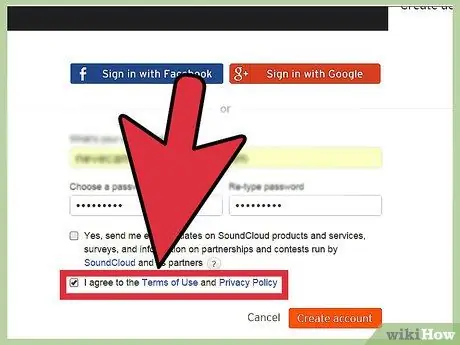
Steg 5. Markera "Godkänn villkoren" och tryck sedan på "Registrera dig
” För att registrera dig måste du godkänna SoundClouds användarvillkor.
Nu visas en sida där du frågar efter dina musikpreferenser. Följ instruktionerna och tryck sedan på den dolda "X" -knappen längst upp till höger på sidan
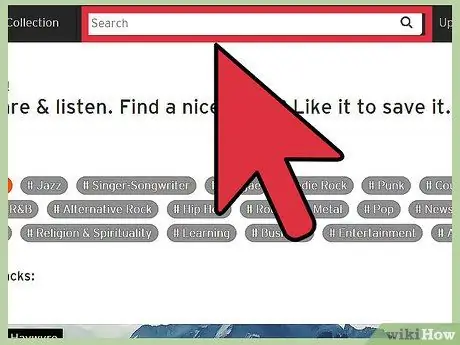
Steg 6. Sök efter den valda låten
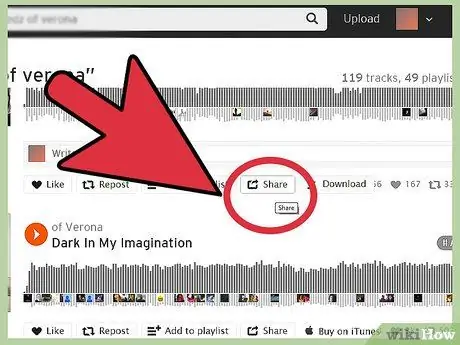
Steg 7. Dela
Efter att ha valt en låt, under låttiteln, finns det en ikon som låter dig dela den på Facebook. Håll muspekaren över knappen.
En popup visas med knappens funktion. Se till att du trycker på "dela" -knappen
Metod 2 av 2: Lägg till MP3 -filer till Facebook med YouTube
Denna metod är mycket enklare; Du kan dela videor direkt till Facebook utan att skapa ett YouTube -konto eller logga in.
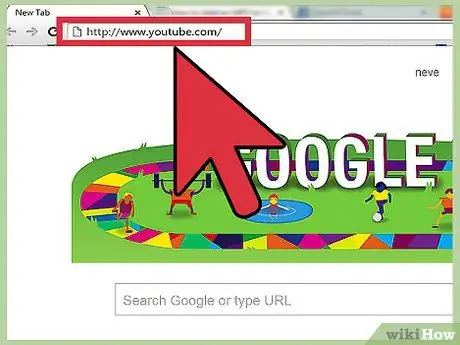
Steg 1. Besök YouTube -webbplatsen
Navigera till följande länk i din föredragna webbläsare:
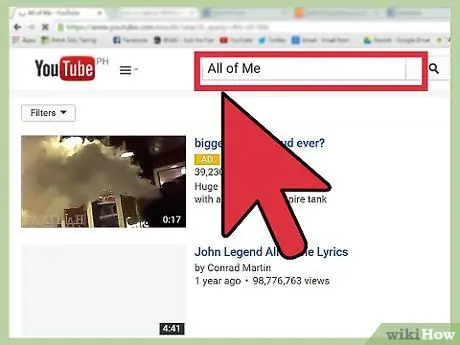
Steg 2. Sök efter din favoritlåt/musikvideo
Använd sökfältet högst upp på sidan. Tryck på "enter" för att köra sökningen.
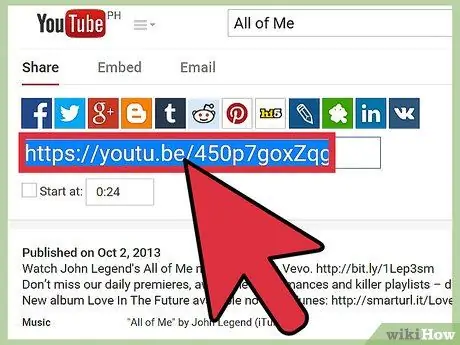
Steg 3. Kopiera länken
Efter att ha klickat på videon kopierar du innehållet i adressfältet till ditt urklipp ([CTRL] + [C]).
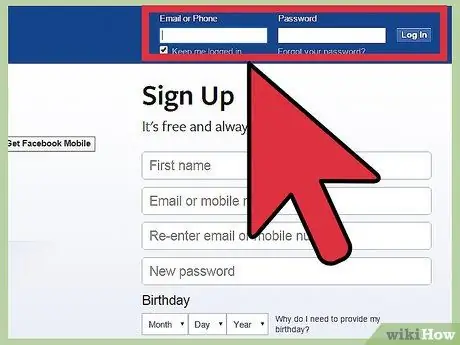
Steg 4. Logga in (logga in) på Facebook
Navigera till följande länk och logga in:
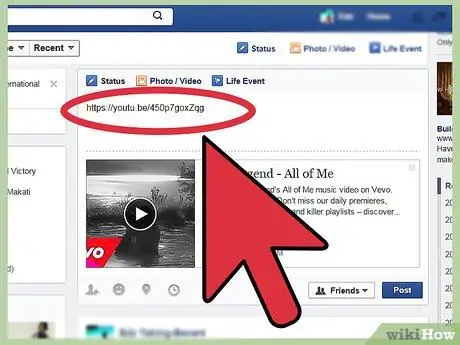
Steg 5. Skicka en ny status
Skicka en status med adressen/länken du kopierade tidigare som kroppen. Videon visas automatiskt på Facebook.






